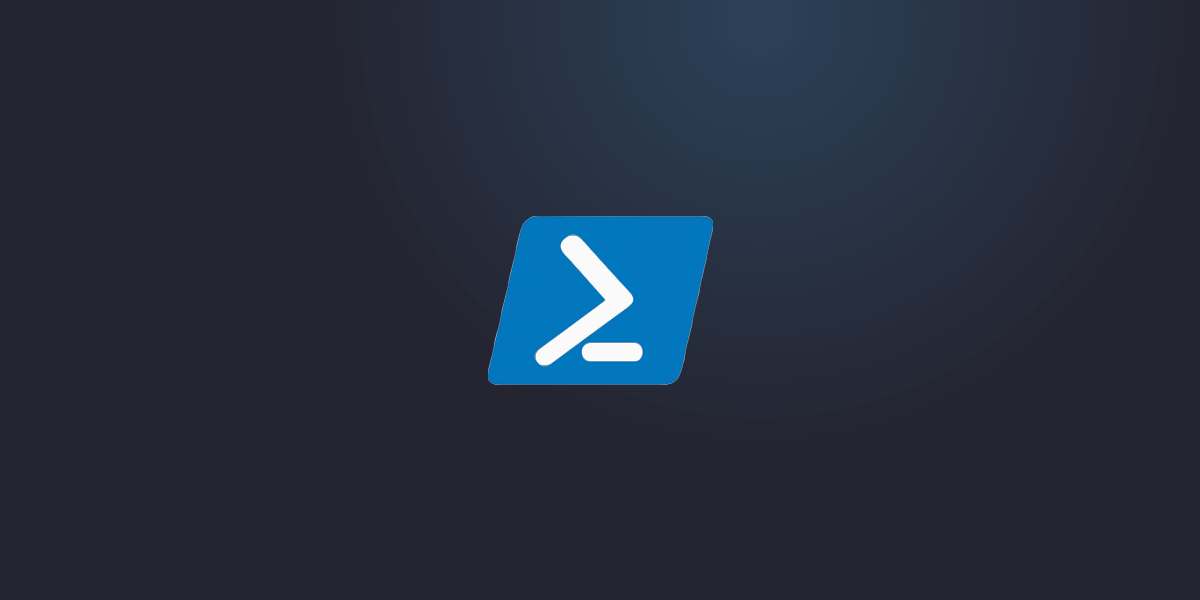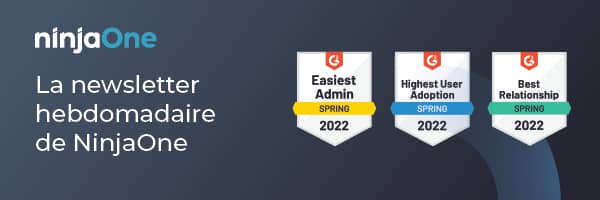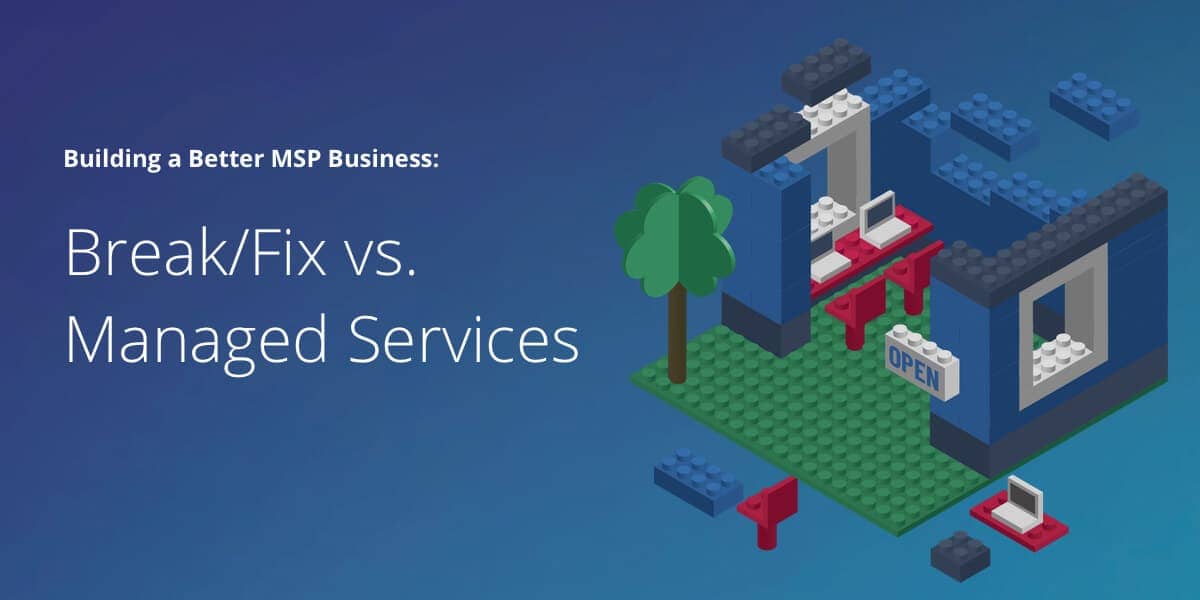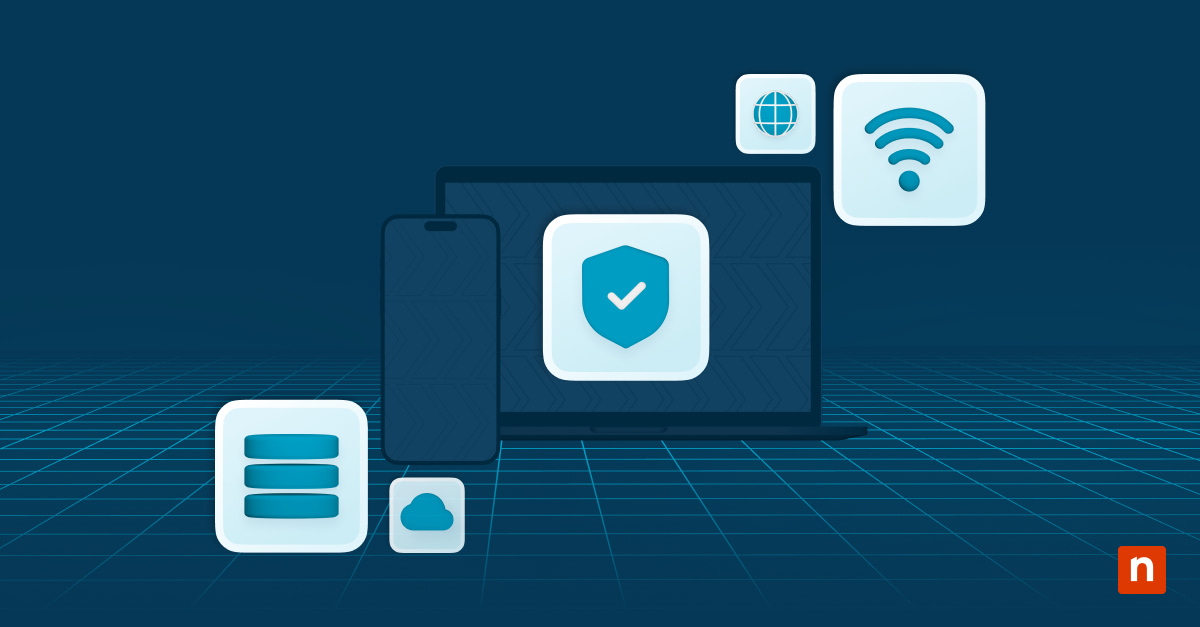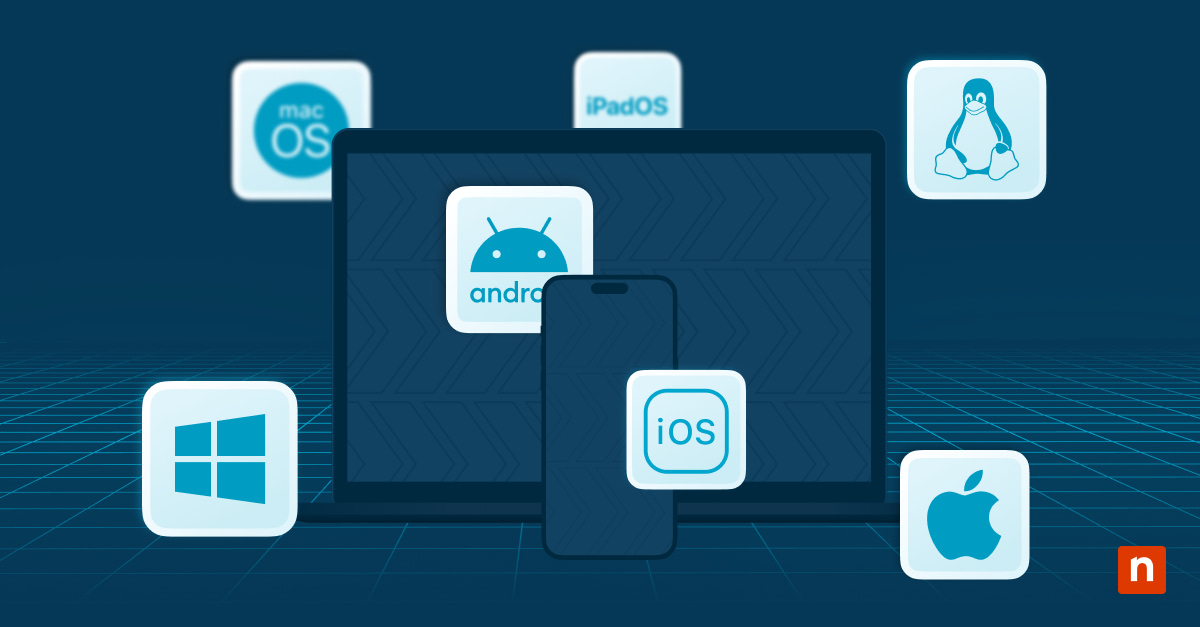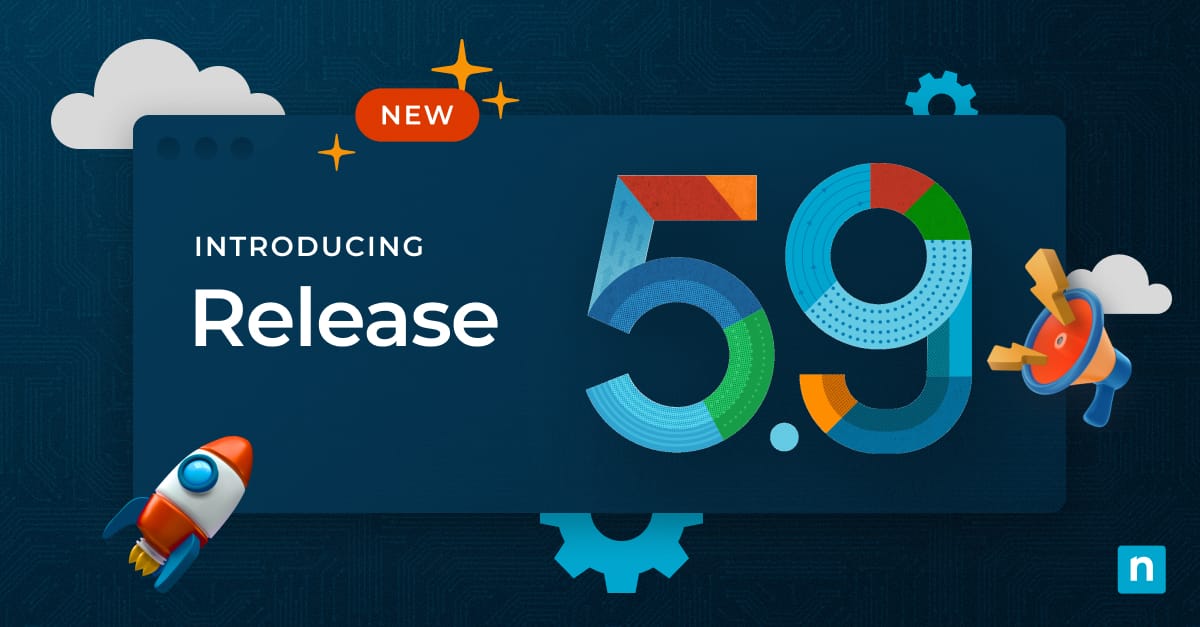À bien des égards, la question de l’utilisation de PowerShell par rapport à l’invite de commandes (CMD) pourrait se résumer à des différences générationnelles. CMD a été développé dans les années 1980, tandis que PowerShell a été introduit en 2006. C’est une éternité dans le monde de la technologie et, en tant que nouveau venu (relatif), PowerShell intègre quelques fonctions pratiques supplémentaires, tout en introduisant un nouveau langage plus facile à comprendre pour les utilisateurs.
En tant que successeur de l’invite de commandes, PowerShell conserve un grand nombre de ses capacités les plus utiles et fondamentales. Tous deux sont utilisés pour exécuter des commandes permettant d’automatiser de nombreuses tâches administratives par le biais de scripts et de fichiers batch ainsi que de résoudre certains problèmes sur Windows.
Les similitudes s’arrêtent toutefois là, car l’interpréteur de commandes et le langage de script plus puissants de PowerShell en font le moteur d’automatisation dominant. Par exemple, ce Tutoriel PowerShell sur le cryptage de disque BitLocker démontre la relative facilité avec laquelle PowerShell peut être utilisé avec des outils de gestion informatique tels que NinjaOne.
Essayer NinjaOne – Version complète et gratuite
Powershell vs CMD: leurs différences
Langage et structure des données
Une différence immédiate entre PowerShell et CMD est qu’il s’agit de langages totalement différents. Les commandes de PowerShell sont appelées cmdlets et suivent un format verbe-nom, ce qui permet aux utilisateurs finaux de comprendre plus facilement le résultat de chaque commande. Par exemple, changer l’emplacement d’un répertoire :
- Cmdlet PowerShell: Set-Location » D:testfolder »
- Commande de CMD: cd /d D:testfolder
Chaque cmdlet peut être exécuté séparément, mais leur force réside dans leur combinaison pour effectuer des tâches complexes. Parce que PowerShell utilise des pipelines, le résultat d’une cmdlet peut être transmis à la cmdlet suivante, ce qui permet aux utilisateurs de lier plusieurs cmdlets. PowerShell peut le faire en traitant les données comme des « objets », ou des données structurées. De cette façon, PowerShell fonctionne comme un langage de programmation.
L’un des avantages du fonctionnement de la syntaxe et des sorties de données de PowerShell est que les utilisateurs peuvent facilement tester leurs scripts afin d’éviter les commandes exécutées par erreur. Cela contraste avec les commandes de l’invite de commandes, qui doivent être saisies exactement et risquent de faire des erreurs immuables. Mais même si vous préférez utiliser des commandes CMD pour quelque chose, PowerShell peut également exécuter des commandes CMD.
Support intégré
Avec le Get-Help les utilisateurs de PowerShell peuvent accéder rapidement à des articles d’aide détaillés qui expliquent les concepts et la syntaxe des commandes PowerShell. Le cmdlet Get-Help peut être rendu plus complexe et plus utile en utilisant certains des paramètres ci-dessous :
- -examples—Affiche des exemples de la cmdlet en cours d’exécution.
- -detailed—affiche des informations détaillées sur la cmdlet.
- -full—Affiche toute les informations concernant une cmdlet.
- -en ligne—Ouvre le site web Microsoft TechNet contenant les dernières informations relatives à une cmdlet.
Vous vous demandez comment vous pouvez commencer à utiliser les cmdlets? Eh bien, il y a un cmdlet pour ça aussi! En exécutant la commande Get-Command PowerShell affiche une liste de toutes les commandes disponibles. Cette cmdlet peut être affinée avec des paramètres pour trouver des commandes spécifiques à exécuter. Consultez l’article de Jesus Vigo dans TechRepublic pour plus d’idées sur la façon de commencer à utiliser PowerShell.
Quand utiliser PowerShell ou CMD?
Dans toute situation, les utilisateurs de Windows devraient s’en tenir à PowerShell. Si vous voulez vraiment utiliser le nom des commandes de l’invite de commandes (CMD), le moteur de script PowerShell en prend en charge un grand nombre et, comme PowerShell est plus « sûr » (c’est-à-dire que vous risquez moins d’accidentellement casser quelque chose), il n’y a plus beaucoup de choses pour lesquelles vous devez utiliser une commande de l’invite de commandes.
En fin de compte, les administrateurs de systèmes et les techniciens devraient apprendre PowerShell afin de pouvoir gérer les systèmes plus efficacement. Le moteur de script rend l’automatisation de tâches telles que les mises à jour en masse et la modification de fichiers beaucoup plus facile et plus rationnelle. En un seul exemple, les utilisateurs de PowerShell peuvent utiliser NinjaOne pour désinstaller un logiciel à distance lorsqu’un processus de désinstallation complexe est nécessaire sur un dispositif individuel ou si vous ne pouvez pas désinstaller une application par d’autres moyens.
Commencez à utiliser PowerShell
Pour commencer à utiliser PowerShell, regardez notre webinaire à tout moment avec le guru de PowerShell, Kelvin Tegelaar. Pour plus d’informations sur la façon dont NinjaOne peut rendre vos opérations informatiques plus efficaces, inscrivez-vous à notre newsletter MSP Bento et inscrivez-vous au prochain MSP Live Chat.